Когда вы всегда в пути и работаете на своем ноутбуке, управление питанием имеет решающее значение. И вы всегда ищете способы максимально увеличить время работы от батареи . Windows 10 продолжает развиваться и постоянно предоставляет новые и более совершенные инструменты управления питанием. В приложении «Настройки» есть дополнительные параметры питания, кнопка одним нажатием для включения функции «Экономия заряда батареи» и обновление за октябрь 2018 г. (сборка 1809) ; он также включает новый способ мониторинга энергопотребления приложения в диспетчере задач.
Энергопотребление Диспетчер задач Windows 10
Новая функция позволит вам просматривать текущее энергопотребление для каждого приложения. А также контролировать системные ресурсы, которые приложение занимает с течением времени. Например, он использует использование диска, процессора и графики в каждом приложении и процессах для расчета общего энергопотребления в вашей системе.
Чтобы отслеживать энергопотребление приложений, откройте диспетчер задач. Либо щелкните правой кнопкой мыши панель задач и выберите «Диспетчер задач», либо нажмите тип клавиши Windows: введите: диспетчер задач и нажмите «Ввод». После его запуска перейдите на вкладку «Процессы», и вы должны увидеть пару новых столбцов с пометками « Использование энергии » и « Тенденция использования энергии ».
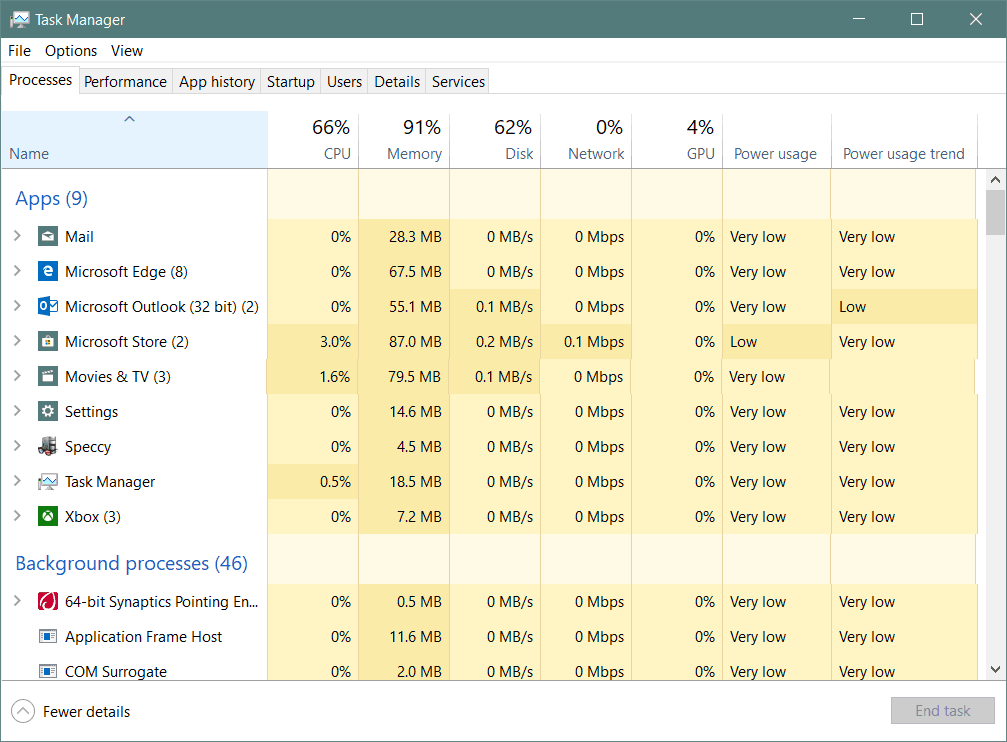
Столбец « Энергопотребление » показывает, сколько энергии потребляет приложение или служба в режиме реального времени. В столбце « Тенденция энергопотребления » показано количество энергии, потребляемой приложением или процессом с двухминутными интервалами.
Если вы не видите два новых столбца, вам нужно добавить их. Для этого щелкните правой кнопкой мыши заголовок любого столбца и выберите параметры «Использование энергии» и «Тенденция использования энергии». Конечно, вы можете затем перемещать столбцы в любом порядке, в котором вы предпочитаете, чтобы они отображались при запуске диспетчера задач. И, как и в других столбцах, вам нужно щелкнуть по ним, чтобы отсортировать от меньшего к большему или от большего к меньшему.
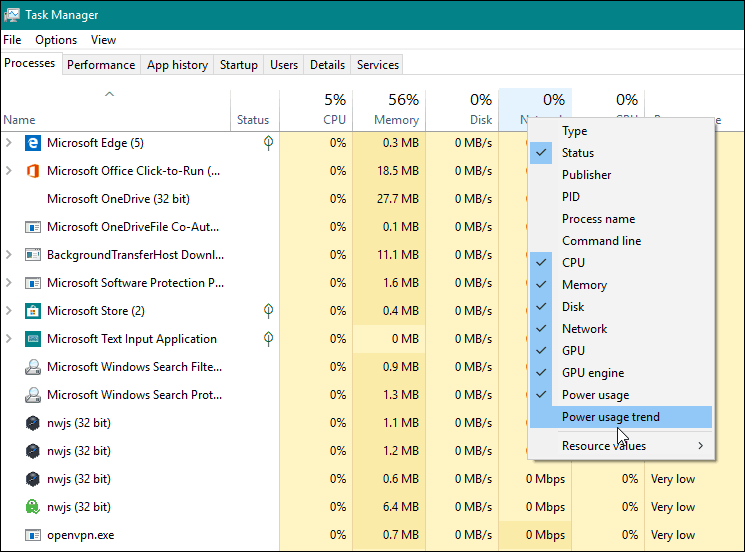
Теперь помните, что это отслеживает процессы и приложения, а также некоторые процессы, которые вы не можете отключить. Как правило, вы обнаружите, что приложения, потребляющие наибольшую мощность, являются обычными подозреваемыми с интенсивным использованием графики, такими как игры и приложения для обработки фотографий. Тем не менее, это отличный инструмент, поскольку вы можете найти что-то, что, как вы не ожидали, будет потреблять так много энергии. Затем вы можете закрыть приложение-нарушитель или использовать его экономно в течение дня.
Таким образом, в дополнение к некоторым важным заметным новым функциям в Windows 10 1809 , эта простая возможность мониторинга энергопотребления поможет вам управлять общей производительностью батареи, чтобы ваш компьютер работал в течение дня.
Вопросы? Комментарии? Пожалуйста, используйте нашу бесплатную доску обсуждений в сообществе .

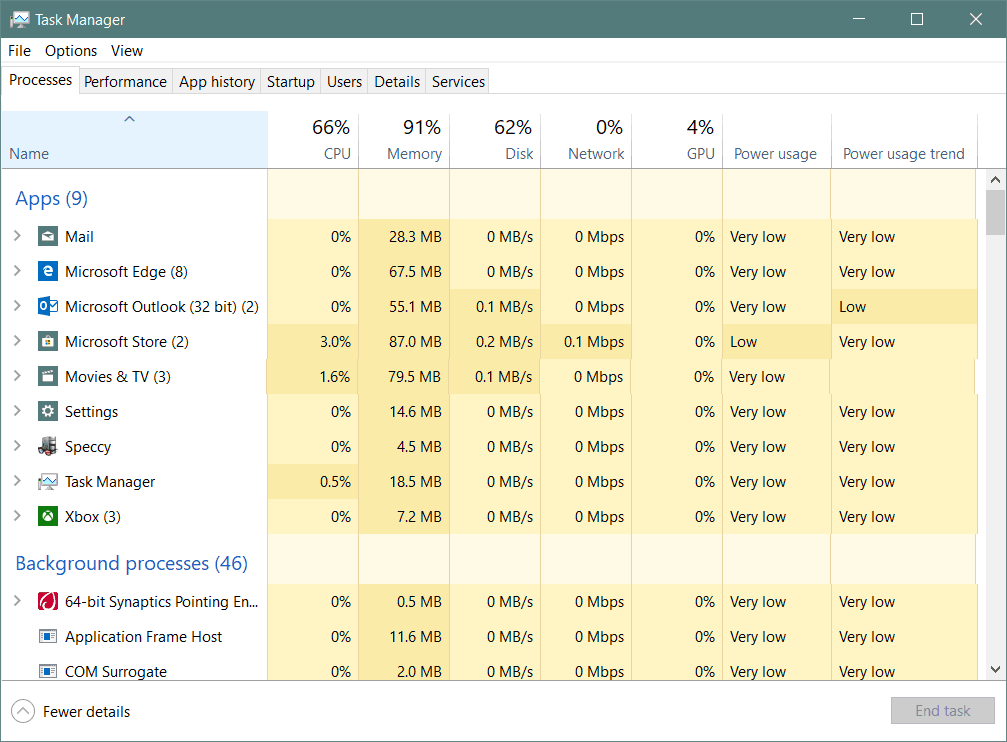
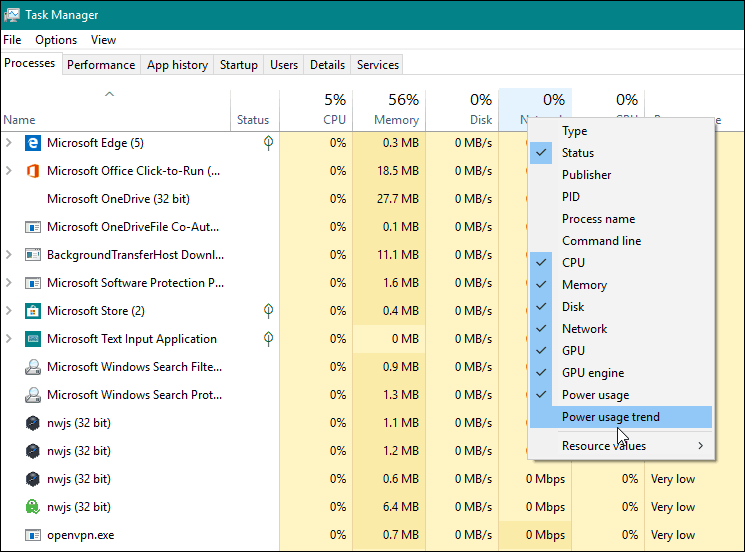

![Как решить проблему «Sims 4 Сим не спит»? [ПРОВЕРЕННЫЕ СПОСОБЫ] Как решить проблему «Sims 4 Сим не спит»? [ПРОВЕРЕННЫЕ СПОСОБЫ]](https://luckytemplates.com/resources1/images2/image-6501-0408151119374.png)


![Исправить Dungeon Siege 2 без указателя мыши [ПРОВЕРЕННЫЕ СПОСОБЫ] Исправить Dungeon Siege 2 без указателя мыши [ПРОВЕРЕННЫЕ СПОСОБЫ]](https://luckytemplates.com/resources1/images2/image-5004-0408151143369.png)

![Ваш компьютер или сеть могут отправлять автоматические запросы [ИСПРАВЛЕНО] Ваш компьютер или сеть могут отправлять автоматические запросы [ИСПРАВЛЕНО]](https://luckytemplates.com/resources1/images2/image-1491-0408150724646.png)
